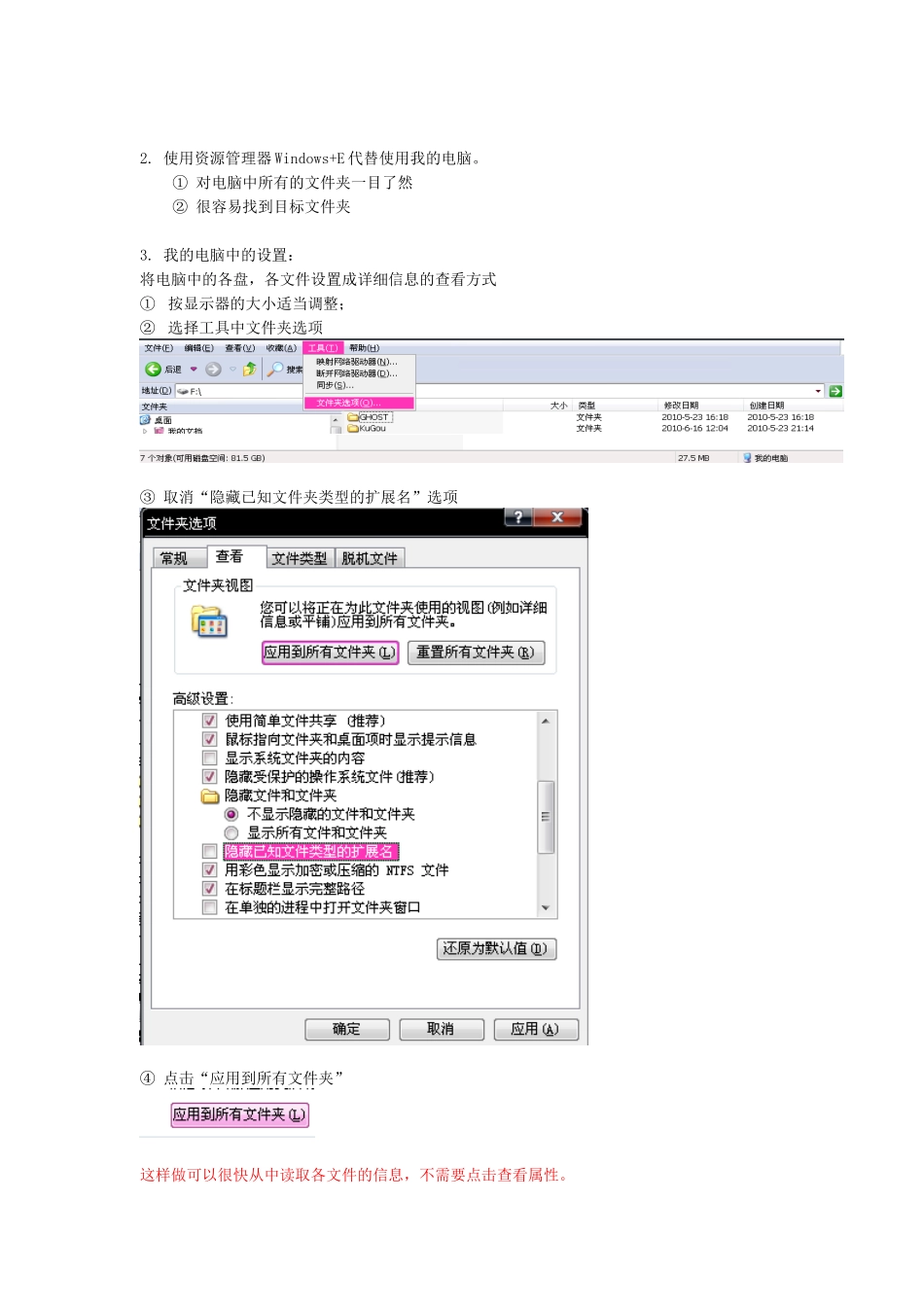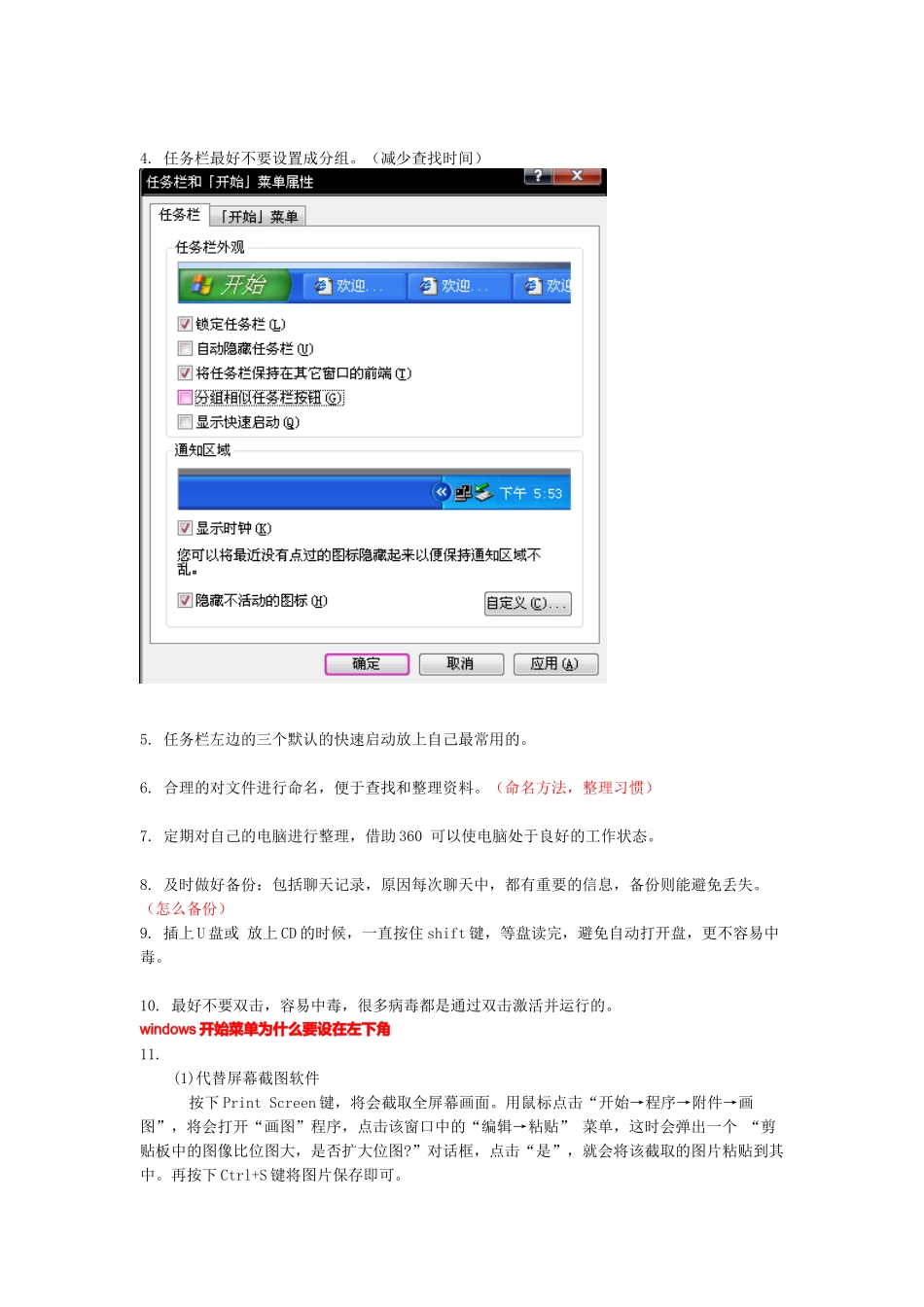对我们工作有帮助的电脑操作习惯对工作有帮助的电脑操作习惯,就是说,在自己工作的过程中不会因为电脑的使用问题而影响工作,可以通过使用技巧提高工作效率等等。下面是我通过学习以及网上查找资料总结的几点:1.有些人设置了开机登录密码,而有些人没有,下面是设置密码的利弊:①设置密码,可以保护电脑的信息;但忘记密码会比较麻烦。②不设密码,谁都可以打开你的电脑,有可能还会删掉你有用的东西。设置密码的方法:如果你的开始菜单是经典模式的就按下面的步骤进行:(1)进入开始菜单(2)在设置里找到控制面板并进入(3)在控制面板里选择“用户、帐户”(4)选择一个帐户进入,里面有创建密码的选项,设置密码就可以了如果你的开始菜单不是经典模式的就按下面的步骤进行:(1)进入开始菜单(2)直接找控制面板(3)在控制面板里选择“用户、帐户”(4)选择一个帐户进入,里面有创建密码的选项,设置密码就可以了如果忘记密码改怎么办?找回密码:(1)重新启动计算机,在启动画面出现后马上按下F8键,选择“带命令行的安全模式”。(2)运行过程结束时,系统列出了系统超级用户“administrator”和本地用户“zhangbq”的选择菜单,鼠标单击“administrator”,进入命令行模式。(3)键入命令:“netuserzhangbq123456/add”,强制将“zhangbq”用户的口令更改为“123456”。若想在此添加一新用户(如:用户名为abcdef,口令为123456)的话,请键入“netuserabcdef123456/add”,添加后可用“netlocalgroupadministratorsabcdef/add”命令将用户提升为系统管理组“administrators”的用户,并使其具有超级权限。(4)重新启动计算机,选择正常模式下运行,就可以用更改后的口令“123456”登录“zhangbq”用户了。2.使用资源管理器Windows+E代替使用我的电脑。①对电脑中所有的文件夹一目了然②很容易找到目标文件夹3.我的电脑中的设置:将电脑中的各盘,各文件设置成详细信息的查看方式①按显示器的大小适当调整;②选择工具中文件夹选项③取消“隐藏已知文件夹类型的扩展名”选项④点击“应用到所有文件夹”这样做可以很快从中读取各文件的信息,不需要点击查看属性。4.任务栏最好不要设置成分组。(减少查找时间)5.任务栏左边的三个默认的快速启动放上自己最常用的。6.合理的对文件进行命名,便于查找和整理资料。(命名方法,整理习惯)7.定期对自己的电脑进行整理,借助360可以使电脑处于良好的工作状态。8.及时做好备份:包括聊天记录,原因每次聊天中,都有重要的信息,备份则能避免丢失。(怎么备份)9.插上U盘或放上CD的时候,一直按住shift键,等盘读完,避免自动打开盘,更不容易中毒。10.最好不要双击,容易中毒,很多病毒都是通过双击激活并运行的。windows开始菜单为什么要设在左下角11.(1)代替屏幕截图软件按下PrintScreen键,将会截取全屏幕画面。用鼠标点击“开始→程序→附件→画图”,将会打开“画图”程序,点击该窗口中的“编辑→粘贴”菜单,这时会弹出一个“剪贴板中的图像比位图大,是否扩大位图?”对话框,点击“是”,就会将该截取的图片粘贴到其中。再按下Ctrl+S键将图片保存即可。(2)抓取当前活动窗口在使用PrintScreen进行屏幕抓图时,同时按下Alt键,就会只抓取当前活动窗口,然后按上述方法保存即可。12.快捷键的运用:使用快捷键,尽量避免使用鼠标,加快速度。内容太多记不住,可以保存下来,用到的时候看一下,常用的就可以记住了。Windows快捷键(1)最小化所有窗口(显示桌面)/恢复原状Win+D(2)打开运行对话框Win+R(3)打开系统属性Win+Break/Pause(4)复制某一对象按住CTRL拖动(5)选中/高亮文本块CTRL+SHIFT+方向键(6)按打开的顺序在窗口间切换Alt+Esc(7)复制文件CTRL+C(8)粘贴文件CTRL+V(9)剪切文件CTRL+X(10)还原CTRL+Z(11)撤消还原操作(如果可能的话)CTRL+Y(12)打开辅助工具Win+U(13)打开资源管理器Win+E(14)打开上下文菜单Shift+F10(15)多页签时,在页签间切换Ctrl+Tab(16)windows+m最小化所有窗口,但再按一次无法回到最小化前的窗口.(17)windows+d最小化所有窗口,再按一次Win+D可回到最...